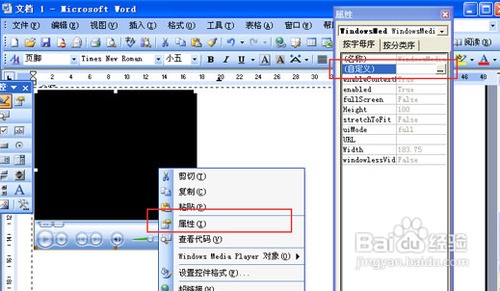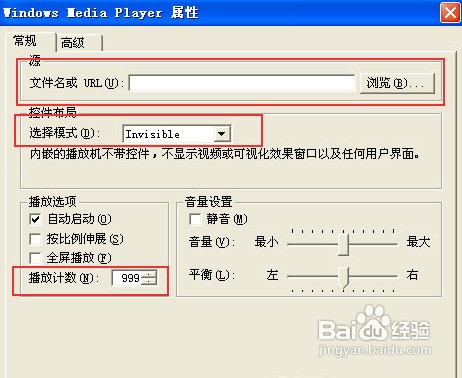打开要加背景音乐的Word文档,点视图 → 页眉页脚,进页脚编辑模式。然后点插入 → 对象 → 选Windows Media Player,确定后插入这个对象。
接着右键点这个播放器,选属性,在属性里点自定义,再点那个三个点的按钮。弹出窗口后,在文件名或URL那里填上你的MP3路径或者本地文件,播放模式选invisible,播放次数设成999,最后点确定。
关掉设计模式,退出页脚编辑。这样每次打开文档就能自动播放音乐了。
接着右键点这个播放器,选属性,在属性里点自定义,再点那个三个点的按钮。弹出窗口后,在文件名或URL那里填上你的MP3路径或者本地文件,播放模式选invisible,播放次数设成999,最后点确定。
关掉设计模式,退出页脚编辑。这样每次打开文档就能自动播放音乐了。


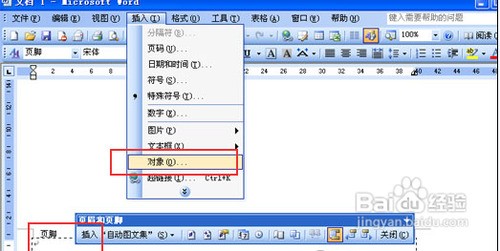
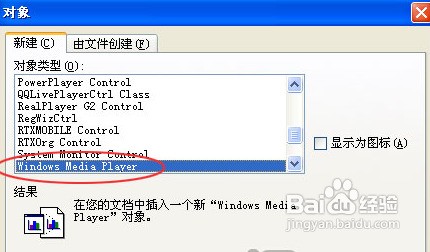 右键点击WMP对象,选择“属性”,在“属性”对话框中单击“自定义”,接着单击出现的三点按钮。弹出对话框,在“文件名或URL”处输入对应的mp3路径或浏览本地的MP3文件播放,在“选择模式”中选择“invisible”,“播放计数”设为“999”,点击“确定”按钮。退出设计模式,退出页脚编辑区。这样,每次打开该文档,都可以听到mp3音乐了。
右键点击WMP对象,选择“属性”,在“属性”对话框中单击“自定义”,接着单击出现的三点按钮。弹出对话框,在“文件名或URL”处输入对应的mp3路径或浏览本地的MP3文件播放,在“选择模式”中选择“invisible”,“播放计数”设为“999”,点击“确定”按钮。退出设计模式,退出页脚编辑区。这样,每次打开该文档,都可以听到mp3音乐了。